Wps办公软件使用越来越广泛,在wps中用word做表格并不容易。今天就教大家如何在WPS Office中用word制作表格,希望能帮助到有需要的人。
在电脑桌面上打开Wps office text,会出现如下空白界面,如图所示:
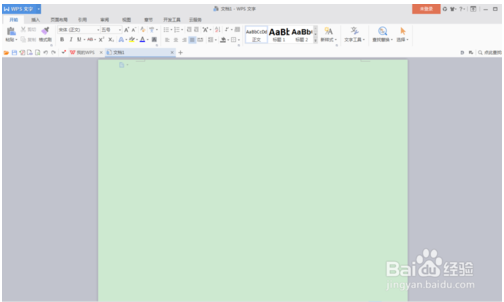
如果我们想在前面加一个标题,我们就空出一行,如图所示:
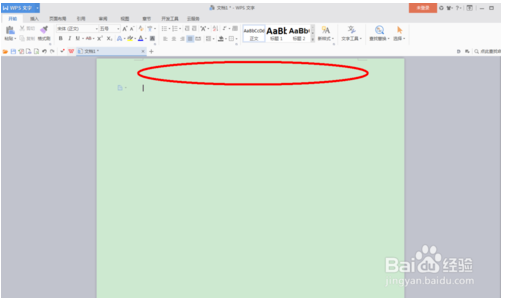
然后我们点击插入,如图所示:
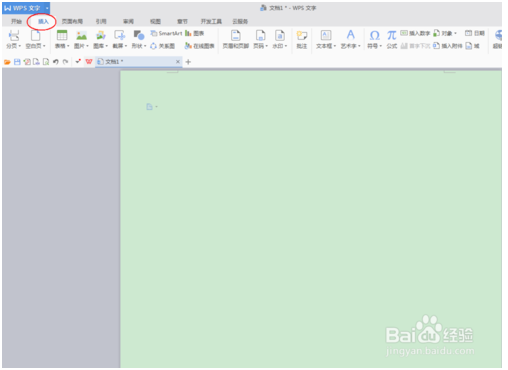
然后找到它下面的表格,点按表格旁边的三角形,如图所示:
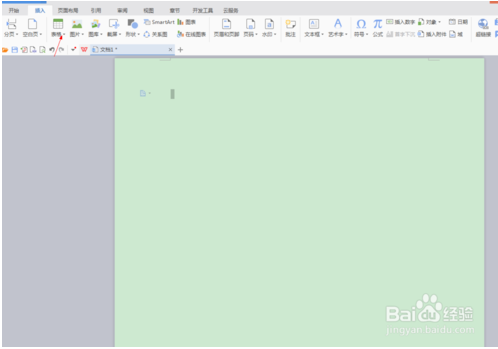
打开表单后,我们选择制作表单,如图所示:
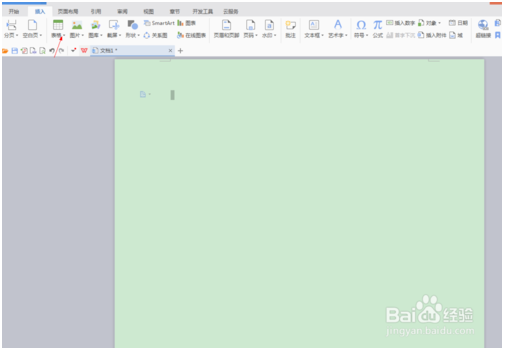
选择制作表格后,出现如图对话框,我们在其中输入我们需要的相应的列数和行数,如图:
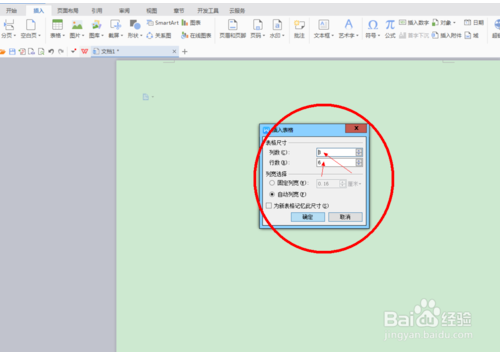
设置好行和列后,点击【确定】,如图:
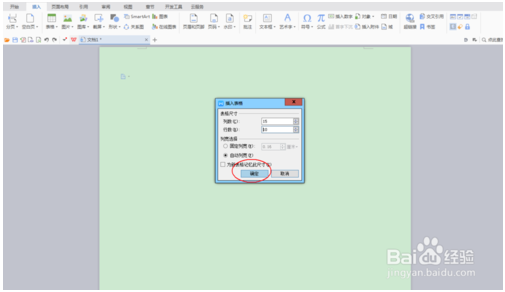
点击确定,弹出我们需要的表格,行数和列数可以添加到途中数,如图所示:
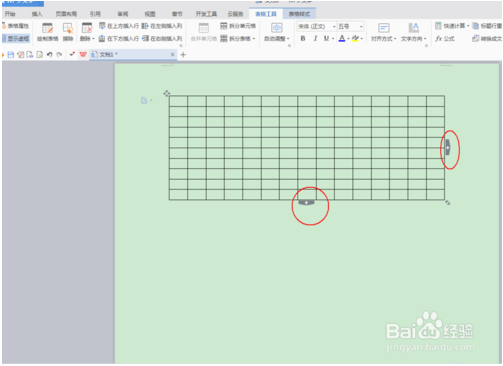
我们也可以根据自己的实际需要,用鼠标调整表格的大小,还可以调整行列间距,如图:
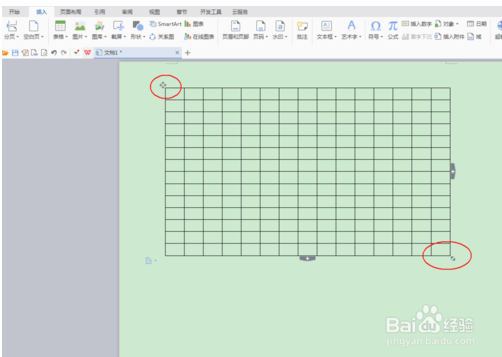
这就是今天Wps中单词表制作方法的终结。如果您有任何问题或建议,请在评论区留言。



